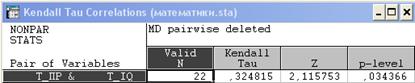КОРРЕЛЯЦИОННЫЙ АНАЛИЗ
7.1. (Парный) Корреляционный анализ количетсвенных признаков: коэффициент линейной корреляции Пирсона (в модуле Basic Statistics and Tables) Шаг 1. В меню пункта Analysis (Анализ) выберите строку Startup Panel (Стартовая панель) (рис. 7.1).
Шаг 2. В появившемся меню модуля Basic Statistic and Tables (Основные статистики и таблицы) (рис. 7.2) выберите строку Correlation matrices (Корреляциооная матрица) и нажмите кнопку OK.
Появится диалоговое окно Pearson Product-Moment Correlation (Корреляционное произведение моментов Пирсона) (рис. 7.3).
Шаг 3. В диалоговом окне Pearson Product-Moment Correlation (Корреляционное произведение моментов Пирсона) в разделе Display (Отображение) выберите опцию Corr. matrix (display p & N) (Корреляциооная матрица (отображение p (уровня значимости) и N (количество наблюдений))). Шаг 4. Нажмите кнопку Выделите переменные (признаки) для анализа и нажмите OK. В случае, если анализируются все переменные, можно сразу нажать кнопку
Шаг 5. После того, как вы вновь вернулись в окно Pearson Product-Moment Correlation нажмите OK или кнопку На экране появится таблица результатов (корреляционная матрица) (рис. 7.5).
Рис. 7.5. В корреляционной матрице будут представлены значения коээфицента линейной корреляции Пирсона и соответсвующий им уровень значимости p. Красным цветоа в матрице будут выделены статтистически значимые связи, у котрых уровень значимости Шаг 6. Визуализация данных. Нажав кнопку
Рис. 7.6. Рис. 7.7. 7.2. Корреляция рангов: коэффициент Спирмена (в модуле Nonparametric Statistics (Непараметрические статистики)) Шаг 1. В меню пункта Analysis (Анализ) выберите строку Startup Panel (Стартовая панель) (рис. 7.8).
Шаг 2. В появившемся меню модуля Nonparametric Statistics (Непараметрические статистики) (рис. 7.9) выберите строку Correlations [Spirman, Kendall tau, gamma] и нажмите OK.
Появится диалоговое окно Nonparametric Correlations (Непараметрические корреляции) (рис. 7.10).
Шаг 3. Щелчком по кнопке
Шаг 4. Вернувшись в окно Nonparametric Correlations (Непараметрические корреляции) (рис. 7.10) в строке Correlation (Корреляция) в выпадающем списке (рис. 7.12), выбирете Spearman R ((коэф.) Спирмена R), нажмите OK.
На экране появится таблица результатов (рис. 7.13), в которой будут представлены следующие данные:
Рис. 7.13. - Valid N – количество наблюдений; - Spearman R – значение коэффициента Спирмена R; … 4) p-level – соответсвующий уровень значимости:если p < 0.05, то принимается решение о наличии статистически значимой связи. 7.3. Корреляция рангов: коэффициент Кенделла (в модуле Nonparametric Statistics (Непараметрические статистики)) Шаг 1. В меню пункта Analysis (Анализ) выберите строку Startup Panel (Стартовая панель) (рис. 7.14).
Шаг 2. В появившемся меню модуля Nonparametric Statistics (Непараметрические статистики) (рис. 7.15) выберите строку Correlations [Spirman, Kendall tau, gamma] и нажмите OK.
Появится диалоговое окно Nonparametric Correlations (Непараметрические корреляции) (рис. 7.16).
Шаг 3. Щелчком по кнопке
Шаг 4. Вернувшись в окно Nonparametric Correlations (Непараметрические корреляции) (рис. 7.16) в строке Correlation (Корреляция) в выпадающем списке (рис. 7.18), выбирете КKendall Tau ((коэф.) Кеделла t), нажмите OK.
На экране появится таблица результатов (рис. 7.19), в которой будут представлены следующие данные:
Рис. 7.19. 1) Valid N – количество наблюдений; 2) Kendall Tau – значение коэффициента Кенделла t; … 3) p-level – соответсвующий уровень значимости:если p < 0.05, то принимается решение о наличии статистически значимой связи.
|

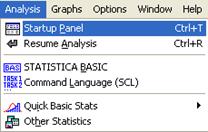 Рис. 7.1.
Рис. 7.1. Рис. 7.2.
Рис. 7.2.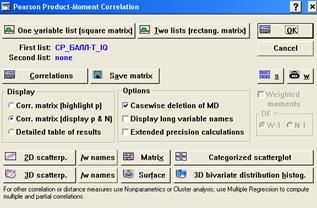 Рис. 7.3.
Рис. 7.3. (Один список переменных (квадратная матрица)), чтобы выбрать переменные для анализа попарной корреляции. Откроется окно Select the variables for the analysis (Выбрать переменные для анализа) (рис. 7.4).
(Один список переменных (квадратная матрица)), чтобы выбрать переменные для анализа попарной корреляции. Откроется окно Select the variables for the analysis (Выбрать переменные для анализа) (рис. 7.4). (Выделить все) и ОК.
(Выделить все) и ОК.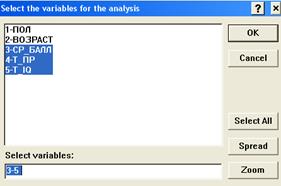 Рис. 3.4.
Рис. 3.4. (Корреляция).
(Корреляция).
 (Marked differences are significant at p <,05000).
(Marked differences are significant at p <,05000). (Продолжить…) в левом верхнем углу окна корреляциооной матрицы, можно вернуться в окно Pearson Product-Moment Correlation (рис. 7.3). Нажмите кнопку
(Продолжить…) в левом верхнем углу окна корреляциооной матрицы, можно вернуться в окно Pearson Product-Moment Correlation (рис. 7.3). Нажмите кнопку  (2-ая диаграмма рассеяниия), в появившемся окне (рис. 7.6) выберите пару переменных для построения корреляционного поля и нажмите кнопку OK. На экране появится график корреляционного поля для выбранных переменных (рис. 7.7).
(2-ая диаграмма рассеяниия), в появившемся окне (рис. 7.6) выберите пару переменных для построения корреляционного поля и нажмите кнопку OK. На экране появится график корреляционного поля для выбранных переменных (рис. 7.7).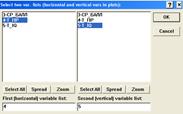
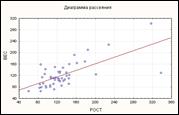
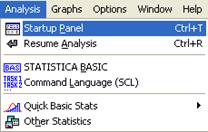 Рис. 7.8.
Рис. 7.8.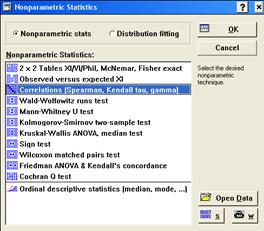 Рис. 7.9.
Рис. 7.9.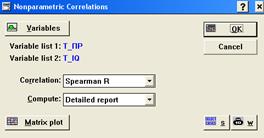 Рис. 7.10.
Рис. 7.10. (Переменные) откройте окно выбора переменных (рис. 7.11) и выбирите пару: First (первую) и Second (второую) – переменных. Щелкните OK.
(Переменные) откройте окно выбора переменных (рис. 7.11) и выбирите пару: First (первую) и Second (второую) – переменных. Щелкните OK.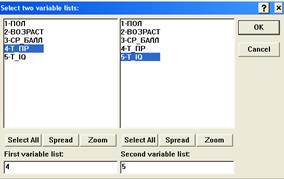 Рис. 7.11.
Рис. 7.11.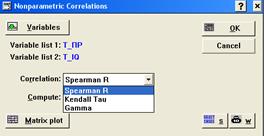 Рис. 7.12.
Рис. 7.12.
 Рис. 7.16.
Рис. 7.16.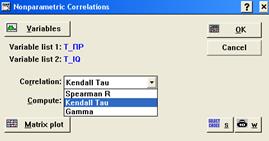 Рис. 7.18.
Рис. 7.18.